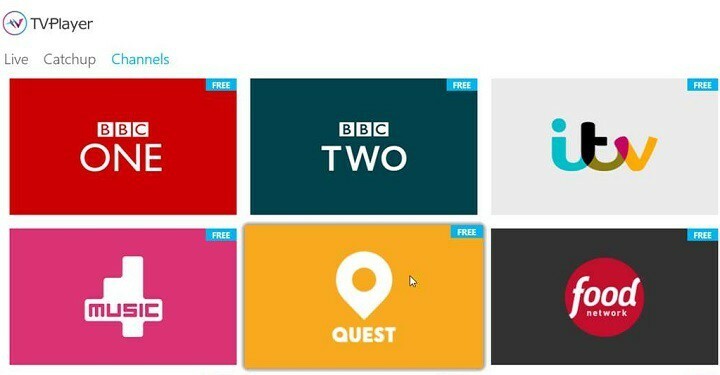Večina uporabnikov sistema Windows uporablja beležnico, ki je vgrajen urejevalnik besedil v sistemu Windows, ali Notepad++, ki mora biti nameščen v sistemu Windows za boljšo izkušnjo, saj ima to dodatne funkcije, kot je jezik, vtičniki itd.
Toda te dni so nekateri uporabniki sistema Windows poročali o težavi, pri kateri niso mogli odpreti besedila datotek z aplikacijo Notepad ali Notepad++ v njihovem sistemu in namesto tega vrže sporočilo o napaki, ki pravi “The
To je verjetno zato, ker je morala biti velikost datoteke večja od 2 GB. Aplikacija Beležnica ali Beležnica++ v katerem koli sistemu Windows lahko privzeto odpre samo katero koli besedilno datoteko, ki je manjša od 2 GB. Če se težava pojavi samo v aplikaciji Notepad++, je to morda posledica nameščenih dodatnih vtičnikov in izbranega skriptnega jezika.
V tem članku smo našteli nekaj načinov, s katerimi lahko odprete besedilno datoteko, ne da bi se pojavile napake, in nadaljujete z delom.
Popravek 1 – za ogled besedilne datoteke lahko uporabite kateri koli brskalnik
Če pride do težave pri odpiranju velike besedilne datoteke z Beležnico, lahko uporabite spletne brskalnike, kot so firefox, chrome itd. Toda pri tej metodi si lahko samo ogledate vsebino besedilne datoteke, vendar je ne boste mogli urejati.
Koraki za uporabo katerega koli spletnega brskalnika za ogled besedilne datoteke.
1. korak: Pojdite na besedilno datoteko in desni klik na njem.
REKLAMA
2. korak: izberite Kopiraj kot pot iz kontekstnega menija, kot je prikazano na spodnjem posnetku zaslona.
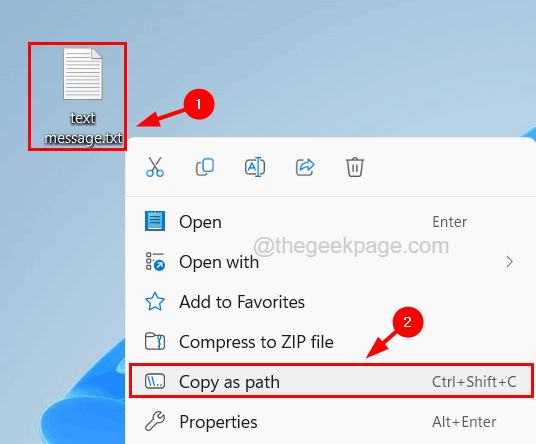
3. korak: Zdaj odprite kateri koli spletni brskalnik v vašem sistemu, kot je chrome, tako da pritisnete Windows ključ in tipkanje krom.
4. korak: Nato pritisnite Vnesite ključ.

5. korak: V nov zavihek prilepite kopirano pot besedilne datoteke.
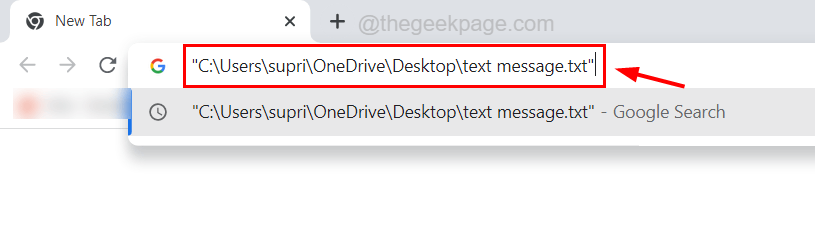
6. korak: Zdaj odstranite narekovaje s kopirane poti in pritisnite Vnesite ključ.
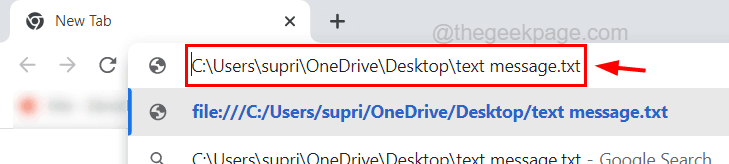
7. korak: To odpre besedilno datoteko v brskalniku.
Obstaja nekaj orodij, ki lahko odprejo besedilne datoteke, katerih velikost je večja od 2 GB, in so Glogg, Velik pregledovalnik besedila, EditPad lite, Univerzalni pregledovalnikitd.
Popravek 2 – Onemogočite vtičnike, nastavitve povezav, ki jih je mogoče klikniti, v Notepad++
Včasih dodatni vtičniki in druge povezave, ki jih je mogoče klikniti, v vsebini besedilne datoteke zasedejo veliko prostora in nalaganje besedilne datoteke vzame veliko časa. Zato predlagamo, da poskusite onemogočiti vtičnike in nastavitve povezav, ki jih je mogoče klikniti, v aplikaciji Notepad++ v vašem sistemu.
Tukaj so koraki, kako to storiti.
1. korak: Pritisnite Windows ključ in tip notepad++.
2. korak: izberite Beležnica++ aplikacijo iz rezultatov iskanja, kot je prikazano na spodnjem posnetku zaslona.
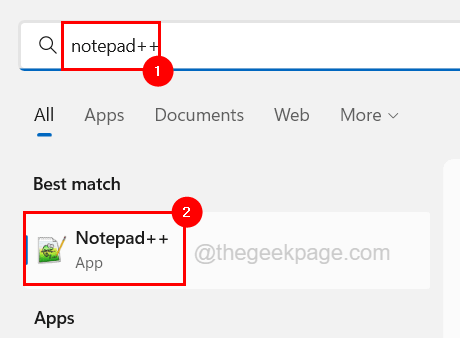
3. korak: Ko se odpre okno aplikacije Notepad++, pojdite na Vtičniki možnost v zgornji vrstici in izberite Administrator vtičnikov s spustnega seznama.
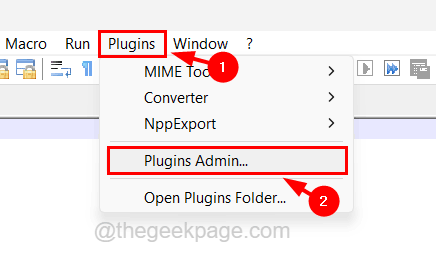
4. korak: V skrbniškem oknu vtičnikov, ki se je pravkar pojavilo, kliknite Nameščeno in izberite vse podobne vtičnike Orodja Mime, pretvornik Npp in NppExport.
5. korak: Nato kliknite Odstrani na vrhu, kot je prikazano spodaj, nato pa zaprite skrbniško okno vtičnikov.
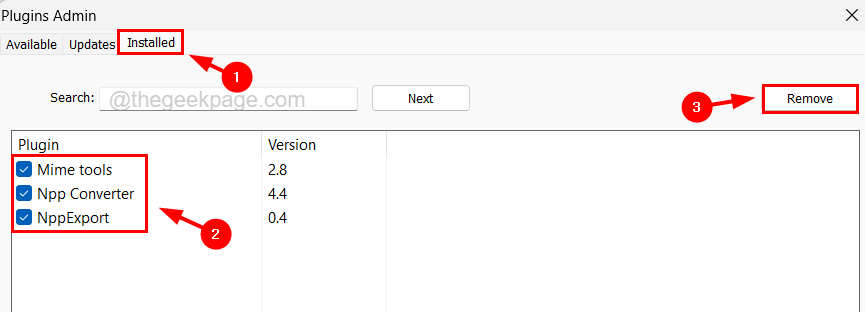
6. korak: Nato pojdite na nastavitve možnost v glavni zgornji vrstici in izberite Nastavitve.
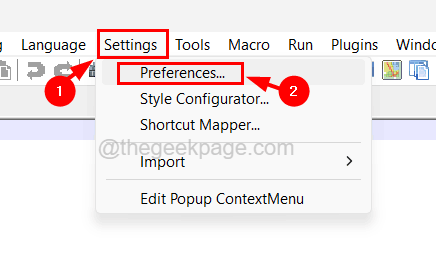
7. korak: V oknu Preferences izberite Oblak&povezava možnost na levi plošči.
8. korak: Nato na desni strani počistite polje Omogoči potrditveno polje pod Nastavitve povezav, ki jih je mogoče klikniti razdelek na dnu.
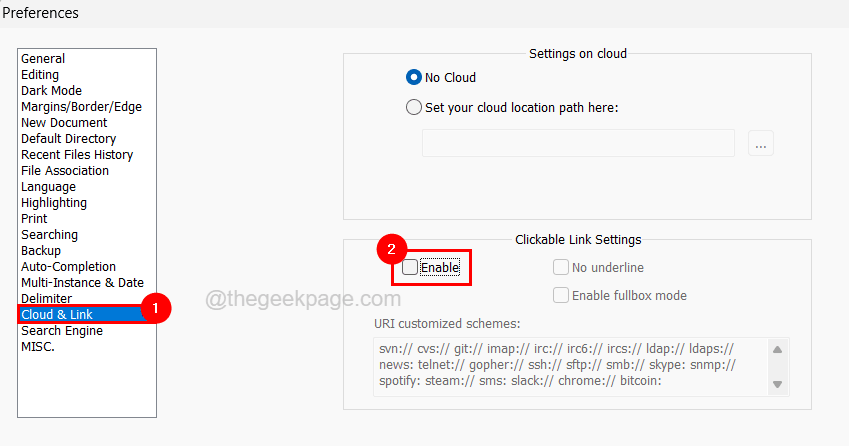
9. korak: Po tem zaprite okno.
10. korak: Končno se morate prepričati, da je jezik besedilo Normal s klikom Jezik v zgornji vrstici in izberite Brez (Normalnobesedilo).
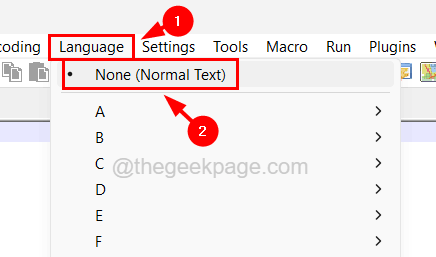
11. korak: Zdaj znova zaženite aplikacijo Notepad++ in preverite, ali je besedilno datoteko mogoče odpreti.
Korak 1 - Prenesite orodje Restoro PC Repair Tool od tukaj
2. korak - Kliknite Začni skeniranje, da samodejno poiščete in odpravite katero koli težavo z računalnikom.